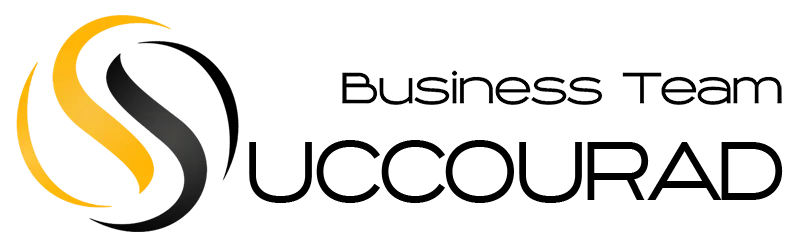7 گام ساخت یک سایت تجارت الکترونیک مورد اعتماد مشتریان – بخش اول
موضوع امنیت باید یکی از اولویتهای هر سایت تجارت الکترونیک باشد. اما به نظر میرسد که گویی این موضوع همچنان خیلی مورد اهمیت و توجه
به کمک نیاز دارید؟
خدمات تخصصی
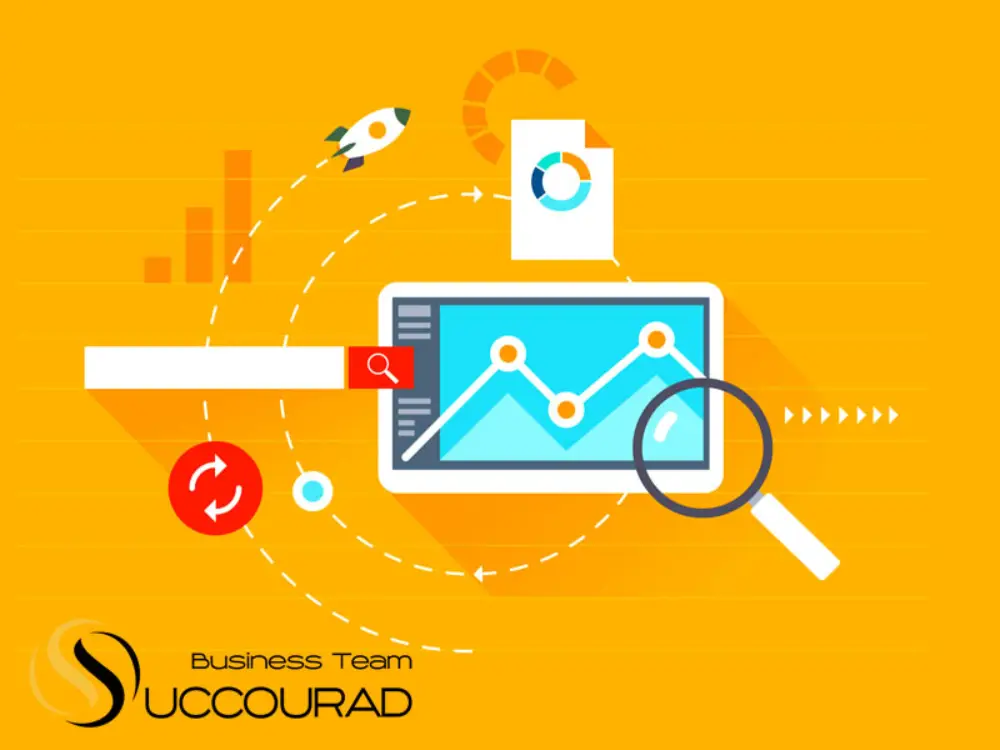
ساکوراد » مجله ساکوراد » گوگل آنالیتیکس چیست؟
هر زمان که یک مشتری به ما سفارش افزایش رنک لندینگ پیج و یا تغییرات تجارت اینترنتی می دهد، اولین سوال که ما می پرسیم این است: “شما در حال حاضر چگونه سایت خود را از لحاظ آماری بررسی می کنید؟ ” شگفت زده می شوید اگر پاسخها را بخوانید:
“ فقط بخش فروش را بررسی می کنیم.”
” با استفاده از گوگل آنالیتیکس داده های پنل سی را بررسی می کنیم.”
” بازدید، فروش، بازده سرمایه گذاری در هر بازدید و استفاده از منطق… (و حدود چهار دقیقه به همین روال ادامه می دهد) را با استفاده از Spreedsheet اکسل انجام می دهیم.
باور کردنی نیست که مردم با وجود ابزارهای رایگانی مانند گوگل آنالیتیکس هنوز از آن برای پیگیری تغییرات سایت خود استفاده نمی کنند.
پس قبل از آنکه ما روشهای بهبود تغییرات را به شما آموزش بدهیم، ابتدا نحوه نصب گوگل آنالیتیکس را آموزش می دهیم تا متوجه بشوید که دقیقا در صفحه شما چه می گذرد. این متن راهنما برای مبتدیان است پس من هر توضیح ساده ای که برای کاربران ماهر هم مفید باشد شرح می دهم.
حتما بخوانید: اهمیت کیفیت محتوا در سئو با توجه به الگوریتم هوش مصنوعی گوگل
(اگر در حال حاضر حساب گوگل دارید می توانید از این قسمت بگذرید)
شما برای دسترسی به تمامی ابزارهای رایگان گوگل نیاز به داشتن یک اکانت گوگل دارید.
قبل از آنکه متن پیگیری خود را دریافت کنید لازم است به چند سوال پاسخ دهید و قوانین گوگل را قبول کنید.
اولین صفحه از شما URL وب سایت شما را درخواست می کند که به صورت زیر است:
URL وبسایت خود را به شکل www.yourdomain.com وارد کنید ( اگر سایت http دارید مطمئن باشید که آن را به روز نمایید) برای قسمت Account Name می توانید هر آنچه نام سایت و یا پروژه تان است را وارد نمایید. در آخر ناحیه زمانی خود را وارد نمایید. وقتی تمام شد روی continue کلیک نمایید.
سپس از شما درخواست می شود تا اطلاعات تماس خود را وارد نمایید و توافقات کاربری گوگل آنالیتیکس را قبول نمایید.
پس از آنکه قوانین را قبول کردید می توانید کد پیگیری خود را برای URL وبسایتی وارد کرده بودید، دریافت نمایید.
کد پیگیری را کپی کرده و به گام 3 مراجعه کنید تا نحوه وارد کردن کد Snippet را بیاموزید.
شما می توانید خیلی ساده فقط روی لینک “Add Website Profile” که در قسمت سمت چپ پایین overview report است، کلیک کنید.
در صفحه بعدی در قسمت Add a Profile for new domain دامین مورد نظر را وارد نمایید، منطقه زمانی خود را انتخاب کرده و روی Finish کلیک کنید.
بعد از این مرحله، گوگل برای سایت شما کد پیگیری ایجاد می کند.
کد پیگیری خود را کپی کرده و روی finish کلیک نمایید. برای نحوه انتقال به گام 3 مراجعه نمایید.
حتما بخوانید: گوگل وبمستر تولز چیست؟
اکنون که کد پیگیری اسنیپت را دارید لازم است را آن را روی وبسایت خود Paste نمایید.
اگر در مراحل قبلی فراموش کرده اید که کد اسنیپت را کپی کنید، از این مراحل پیروی کنید:
الف) به صفحه Overview رفته و در قسمت آخرین ستون سایت گزینه ویرایش -edit – را بزنید:
ب) در گوشه بالا سمت راست روی لینک بررسی وضعیت – check status – کلیک کنید
ج) کد اسنیپت خود را دریافت نمایید:
اکنون کد اسنیپت را کپی کنید و حالا آماده درج آن هستید.
تنها کاری که لازم است انجام دهید کد اسنیپت را در تک تک صفحات وبسایت خود وارد نمایید. بیشترین اشتباهی که کاربران انجام می دهند این است که این کار را فقط برای صفحه اصلی سایت انجام می دهند.
حالا باید اسکریپت پیگیری را درج نماییم. ادیتور html ای که معمولا با آن کار می کنید را باز کنید و یا نوت پد html/php را باز نمایید و متن پیگیری را دقیقا قبل از تگ </body> قرار دهید.
این تگ را معمولا در آخر کد html قرار می دهند. یک جستجوی ساده </body> در نوت پد و یا ادیتورتان کافی است تا این تگ را پیدا کنید. سپس کد را قبل از آن قرار دهید مانند مثال زیر:
این روند را برای تمامی صفحات سایتان تکرار نمایید. برای مثال index.html،service.html، about.html و contact.htm.
پس از آنکه این کار را انجام دادید، گوگل آنالیتیک به کمی زمان نیاز دارد تا صفحات شما را بررسی کند تا مطمئن شود که اسکریپتها سر جای خود قرار گرفته باشند. کافیست 12 تا 24 ساعت صبر کنید تا گوگل آنالیتیکس وضعیت سایتتان را آپدیت کند.
به محض آنکه گوگل آنالیتیکس تایید کند که سایت شما به طور مناسب با آن همخوانی دارد، این ابزار کار خود را شروع می کند. اگر پس از 48 ساعت سایتتان تایید نشد لطفا مرحله 3 را دوباره بخوانید تا مطمئن شوید که کد را به درستی وارد کرده باشید.
اکنون که پایه و اساس پیگیری را انجام داده اید باید گوگل آنالیتیکس را شروع کنید تا شاهد پیگیری تغییرات باشید.
به طور کلی با اهداف می توانید مشخص کنید که چه تعداد افراد کار خاصی انجام داده اند برای مثال یک کاربر یک کالایی را خریده، در بخش روزنامه سایت ثبت نام کرده و از فلان صفحه بازدید کرده است. گوگل حداکثر چهار هدف را برای هر وبسایت تعیین کرده است. البته شما می توانید بیشتر از چهار هدف داشته باشید اما این از محدوده آموزش مبتدیان خارج است.
برای به کاربردن صحیح اهداف، به یک لینک برای صفحه ” اهداف” نیاز دارید. یک صفحه هدف هر صفحه ای است که می خواهید کاربر از ان بازدید کند. برای مثال می تواند صفحه تشکر باشد که پس از ثبت نام کاربر در روزنامه سایت باز شود و یا می تواند رسید مشتری باشد که پس از سفارش کالا در سایت باز می شود.
برای آشنا شدن با انتخاب هدف، ابتدا به صفحه home گوگل آنالیتیکس رفته و روی “edit” کلیک نمایید.
در قسمت تنظیمات پروفایل در قسمت پایین دو بخش “Conversion goals” و “Funnel” وجود دارند. روی قسمت خالی اهداف کلیک کنید. اگر بار اولتان است روی edit در ردیف G1 کلیک نمایید:
اکنون باید صفحه تنظیمات اهداف را مشاهده کنید. ابتدا به بخش ” Enter goal information” می رویم:
هدف فعال: این بخش اهداف را فعال و غیرفعال می کند. پس با انتخاب “on” این اهداف را فعال نمایید.
1- مچ یا تطابق متغیر: اگر صفحه شما از دامین URL استفاده می کند، از این مچ استفاده کنید. برای مثال بیایید فرض کنیم صفحه هدف شما صفحه رسید مشتری است که چیزی شبیه به این است: http://www.example.com/checkout.cgi?page=1&id=9982251615 که قسمت &id=XXXXX به طور مداوم برای هر رسید تغییر می کند.
2- مچ یا تطابق ثابت: از این نوع مچ زمانی استفاده کنید که صفحه ای ثابت مانند صفحه تشکر دارید.
3- تطابق قاعده دار: این نوع مچ از کلمه بندی قاعده دار گوگل استفاده می کند. برای بسیاری از سایتهای تجارتی صفحه تشکر دامین ثابت و صفحه رسید مشتری دامین متغیر دارد و شما باید این را با آی دی مشتری و یا آی دی و مشخصات سفارش تطابق دهید. آموختن مبحث Wildcards در این زمینه ضروری است که برای مبتدیان کار راحتی نیست.
URL هدف: دایرکتوری فایل صفحه هدف را وارد کنید. کل http:// link را در این بخش قرار ندهید. خیلی ساده دایرکتوری و نام فایل اصلی را بنویسید.
نام هدف: این برای استفاده شخص شما است. نام هدف را هرآنچه می خواهید بگذارید.
حساسیت به بزرگنمایی: بادقت URL خود را چک کنید که دز حالت بزرگنمایی نباشد.
ارزش هدف: بیایید تصور کنیم ارزش هر ایمیل روزنامه که برای کاربران می فرستید 0.70دلار است. اگر هیچ ارزشی برای آن نگذاشته اید این قسمت را صفر بگذارید.
بخش بعدی Define Funnel است. این بخش مجموعه ای از صفحات است که به هدف برمی گردند و در عملیات وبسایتهای تجاری کاربرد دارد. اگر یک سایت تجاری دارید ممکن است سه تا پنج مرحله داشته باشد مانند “checkout –> information input –> CC Page –> Review –> Submit. شما می توانید این صفحات را به طور دقیق در بخش Funnel وارد نمایید تا از ترافیکی که به سایت شما وارد می شود آگاه شوید و متوجه شوید که در کدام مرحله از سایت خارج شده اند.
مانند URL هدف، در بخش وارد کردن اطلاعات هدف مطمئن باشید که کل لینک را وارد نکنید فقط دایرکتوری و فایل را وارد نمایید.
مطمئن شوید که فیلدهای ضروری را پر کرده باشید. این قسمت بسیار مهم است زیرا من مطمئن هستم که اکثر کاربران مستقیما به بخش صفحه تشکر می روند و تک تک گامهای این متن را به عنوان تغییرات در نظر نمی گیرند.
زمانی که این مرحله تمام شد دکمه ثبت تغییرات را بزنید. تبریک می گویم شما الان می توانید تغییرات سایت خود را بررسی نمایید.
حتما بخوانید: تاثیر الگوریتم کبوتر در بهینه سازی وب سایت چیست ؟
اکنون که سایت شما به طور صحیح بررسی می شود زمانش رسیده که تمام گزارشهای گوگل آنالیتیکس را مشاهده نمایید. تنها مبحثی که من می خواهم در این بخش بگویم این است که مهمترین بخش پیگیری تغییرات، گزارش Funnel در قسمت اهداف است.
ابتدا روی تب اهداف کلیک کرده و بعد لینک Funnel Visualization را باز کنید:
برای مثال یک سایت خیریه را درنظر بگیرید که در آن اعضا را طبقه بندی می کنید. Funnel این سایت به این ترتیب است: “صفحه اعضا”->”صفحه تشکر از خرید اعضا” در همین روز شما مشاهده می کنید که 625 نفر از سایت شما بازدید کرده اند و 47 نفر عضو خیریه شده اند و باعث تغییر 7.52 درصدی در میزان تغییرات سایت شده اند.
این صفحه مهمترین بخش است و به شما ترافیک سایتتان را نشان می دهند و می توانید بالا پایین رفتن تغییرات را مشاهده کنید. گوگل آنالیتیکس میزان تغییرات را به صورت “بازیدکنندگان اهداف/کل بازدیدکنندگان سایت”. در مثال سایت خیریه: این سازمان از سراسر دنیا میلیونها ترافیک دریافت می کند. اکثر افراد حتی از صفحه عضویت بازدید نمی کنند. پس درصد تغییراتی که در بالا ذکر شد نمی تواند صحیح باشد و شما نباید به این اعداد اعتماد کنید. تنها راهی که گزارشات گوگل آنالیتیکس می تواند صحیح باشد زمانی اتفاق می افتد که لندینگ پیج و صفحه خرید ساده ای دارید.
پس به یاد داشته باشید همیشه از اهداف Funnel به درستی استفاده کنید.
با دریافت « مشاوره برنامهنویسی، وب و سئو » از کارشناسان جوان حرفهای و باتجربه ساکوراد؛ موفقیت کسب و کار، رونق فروش و افزایش درآمد خود را تضمین کنید!
گوگل آنالیتیکس یک پلتفرم آنلاینی است که دادههای وبسایت و اپلیکیشن را جمعآوری و تجزیه و تحلیل میکند. پس از آن، با ارائه گزارشهای متنوع به شما کمک میکند به بینش عمیقی درباره فعالیتهای بازاریابی، عملکرد سایت و صفحههای آن و رفتار کاربران دست پیدا کنید

موضوع امنیت باید یکی از اولویتهای هر سایت تجارت الکترونیک باشد. اما به نظر میرسد که گویی این موضوع همچنان خیلی مورد اهمیت و توجه

دستور ISNULL در SQL برای مدیریت مقادیر NULL استفاده میشود و به شما این امکان را میدهد که در صورت وجود مقدار NULL، یک مقدار

در این بخش از آموزش css ، اصول نوشتن کدهای css را شرح می دهیم. گذاشتن فاصله بین مقدار و واحد اشتباه است مثال صحیح
تست شغلی به آزمون روانشناسی گفته می شود که فرد با توجه به پاسخگویی به سوالات در انتها بهترین شغلی که می تواند در آن موفق باشد را معرفی می کند.
ارائهی خدمات کوچینگ، مشاوره و منتورینگ توسط برترین متخصصان جوان
طیف وسیعی از خدمات حرفهای هاستینگ با تنوع و کیفیت کنترل شده
آموزشها و نکات کلیدی ما را دنبال کنید
اخبار و تخفیفات گروهی ما را دنبال کنید
آموزشها و تخفیفات گروهی ما را دنبال کنید
کارآفرینان آیندهنگر و کسب و کارهای هوشمند، از دانش روز و همچنین تجارب تلخ و شیرین دیگران برای رشد خود بهره میبرند.
ما در «ساکوراد» پس از سالها تجربه و ارائه خدمات متنوع در سطوح ملی، منطقهای و بینالمللی، با تکیه بر دانش روز و به پشتوانه اعضای علمی مجرب و کارآزمودهی خود، از صفر تا 100 راه اندازی کسب و کار تا رونق و توسعه کسب و کار در عرصه جهانی در کنارتان هستیم.
تاکنون تلاش کردیم تا بصورت 24ساعتهی ایام هفته، تمامی خدمات موردنیازتان (آموزش، کوچینگ، مشاوره، منتورینگ، ترجمه، شتابدهی، دیجیتال مارکتینگ، هاستینگ، تولید محتوا، طراحی وب، سئو و …) در سریعترین زمان ممکن با بالاترین سطح کیفیت و کمترین هزینه در اختیارتان قرار گیرد.